Page 1

HP Photosmart M627
Digitalkamera
Brukerhåndbok
Page 2

Juridiske merknader
© Copyright 2006 Hewlett-Packard
Development Company, L.P.
Informasjonen i dette dokumentet kan
endres uten varsel. De eneste
garantiene for produkter og tjenester fra
HP er angitt i garantierklæringene som
følger med slike produkter og tjenester.
Ingenting i dette dokumentet skal tolkes
som en tilleggsgaranti. HP er ikke
erstatningsansvarlig for tekniske eller
andre typer feil eller utelatelser i dette
dokumentet.
Windows® er et registrert varemerke
for Microsoft Corporation i USA.
SD-logoen er et varemerke
for eieren.
Page 3
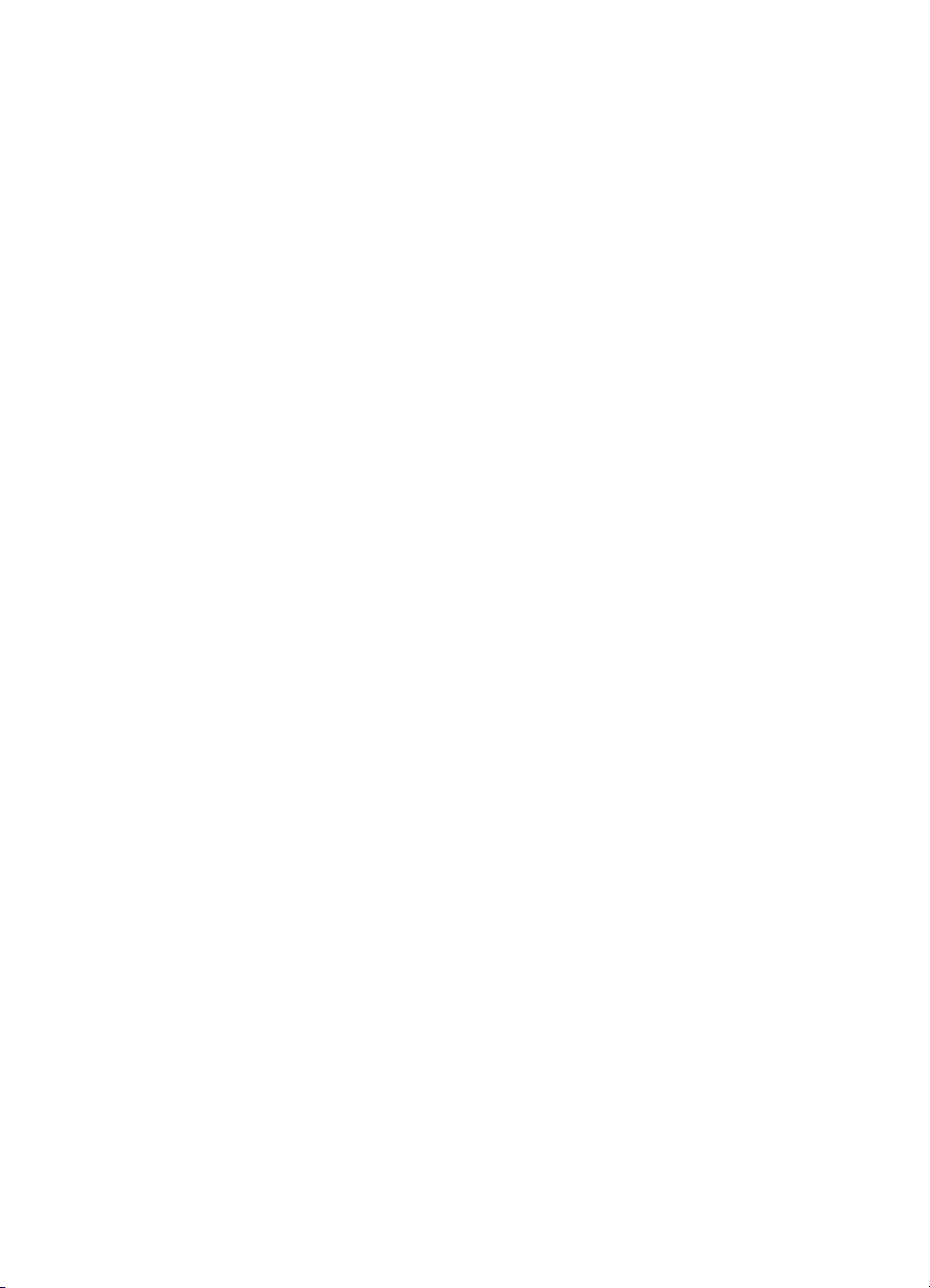
Innhold
1 Komme i gang........................................................................................................5
Toppen og baksiden av kameraet ..........................................................................5
Forsiden, siden og undersiden av kameraet...........................................................6
Innsats for dokkingstasjon.......................................................................................6
Før du tar bilder.......................................................................................................6
Bruke kameraet.....................................................................................................10
2 Ta bilder og ta opp videoklipp............................................................................11
Ta stillbilder...........................................................................................................11
Ta opp videoklipp..................................................................................................11
Umiddelbar visning................................................................................................12
Autofokus og eksponering.....................................................................................12
Bruke zoom...........................................................................................................14
Stille inn blitsen......................................................................................................15
Bruke fotograferingsmodi......................................................................................15
Bruke Opptaksmeny..............................................................................................17
3 Se på bilder og videoklipp..................................................................................20
Slette bilder............................................................................................................21
Vise miniatyrer.......................................................................................................21
Forstørre bilder......................................................................................................21
4 Bruke Designgallerimeny...................................................................................22
Fjerne røde øyne...................................................................................................22
Bruke kunstneriske effekter...................................................................................23
Endre farger...........................................................................................................23
Legge til rammer....................................................................................................23
Ta opp lyd..............................................................................................................24
Lade batterier...................................................................................................7
Sette inn batterier.............................................................................................7
Slå på kameraet...............................................................................................7
Velge språk......................................................................................................7
Angi region.......................................................................................................8
Angi dato og klokkeslett...................................................................................8
Sette inn og formatere et minnekort (tilleggsutstyr).........................................8
Installere programvaren...................................................................................9
Fokusere på motivet.......................................................................................12
Optimalisere fokus..........................................................................................12
Bruke fokuslås................................................................................................13
Optimalisere eksponering...............................................................................13
Optisk zoom...................................................................................................14
Digital zoom....................................................................................................14
Blitsinnstilling – røde øyne.............................................................................15
Bruke modusen Selvutløser...........................................................................16
Bruke modusen Bildeserie.............................................................................17
Eksponeringskompensasjon..........................................................................19
Hvitbalanse.....................................................................................................19
ISO-hastighet.................................................................................................19
HP Photosmart M627 Digitalkamera 3
Page 4

5 Overføre og skrive ut bilder................................................................................25
Overføre bilder med HP Photosmart-programvaren.............................................25
Overføre bilder uten HP Photosmart-programvaren.............................................25
Koble kameraet til datamaskinen...................................................................26
Bruke en minnekortleser................................................................................26
Skrive ut bilder fra kameraet..................................................................................26
6 Bruke HP Photosmart Express..........................................................................28
Bruke Photosmart Express-meny..........................................................................28
Konfigurere elektroniske mål i kameraet...............................................................28
Sende bilder til elektroniske mål............................................................................29
Merke bilder som Favoritter...................................................................................29
Merke bilder for utskrift..........................................................................................29
Kjøpe kopier online................................................................................................30
7 Bruke Oppsettmeny............................................................................................31
8 Problemløsing......................................................................................................32
Tilbakestille kameraet............................................................................................32
Problemer og løsninger.........................................................................................32
9 Produktstøtte.......................................................................................................36
Nyttige webområder..............................................................................................36
Få hjelp..................................................................................................................36
A Håndtere batterier................................................................................................38
Hovedpunkter om batterier....................................................................................38
Forlenge batterienes levetid..................................................................................38
Sikkerhetsforanstaltninger ved bruk av batterier...................................................38
Strømindikatorer....................................................................................................39
Antall bilder per batteritype....................................................................................39
Batteriytelse...........................................................................................................40
Lade opp NiMH-batterier.......................................................................................40
Sikkerhetsforanstaltninger ved lading av batterier................................................41
B Spesifikasjoner....................................................................................................42
Minnekapasitet......................................................................................................43
Bildekvalitet...........................................................................................................44
Stikkordregister..........................................................................................................45
4
Page 5

1
Komme i gang
Bruk denne delen til å gjøre deg kjent med kamerakontroller, konfigurere kameraet for
bruk og begynne å ta bilder.
Toppen og baksiden av kameraet
45123
14
1 Blits-knapp – Se Stille inn blitsen på side 15.
2 Photosmart Express-knapp – Se Bruke HP Photosmart Express
på side 28.
3
4 Lukker-knapp.
5 Video-knapp.
6 Strømlampe.
7 -knapp.
Levende visning/avspilling-knapp – Bytter mellom Levende visning
og Avspilling (se Ta bilder og ta opp videoklipp på side 11 og Se på bilder og
videoklipp på side 20).
76
12 1113
8
9
10
8 Zoom-spak – Gir tilgang til funksjoner for Zoom (se Bruke zoom på side 14),
Miniatyrer (se Vise miniatyrer på side 21) og Forstørr (se Forstørre bilder
på side 21).
9
Mode-knapp – Trykk på for å få tilgang til menyen Fotograferingsmodus når
du er i Levende visning (se Bruke fotograferingsmodi på side 15).
10
11
12
HP Photosmart M627 Digitalkamera 5
og -knapper – Brukes til å bla gjennom menyer og bilder.
-knapp – Brukes til å vise kameramenyer, velge alternativer og bekrefte
handlinger.
Slett-knapp – Gir tilgang til Slett-funksjonen når du er i Avspilling (se Slette
bilder på side 21).
Page 6

Kapittel 1
(forts.)
13 Bildeskjerm.
14 Batteriladelampe.
Forsiden, siden og undersiden av kameraet
1
8
7
6
5
4
1 Blits.
2 Selvutløserlampe (se Bruke modusen Selvutløser på side 16).
2
3
3 Mikrofon.
4 USB-kontakt.
5 Kontakt for strømadapter.
6 Stativfeste.
7 Kontakt for dokkingstasjon.
8 Batteri-/minnekortdeksel.
Innsats for dokkingstasjon
Hvis du kjøper en dokkingstasjon, leveres den med flere klare innsatser. Når du
konfigurerer en dokkingstasjon (tilleggsutstyr) for bruk med dette kameraet, bruker du
innsatsen med det grønne firkantede merket. Se i dokkingstasjonens brukerhåndbok
hvis du vil ha instruksjoner.
Før du tar bilder
Gå gjennom prosedyrene nedenfor før du tar bilder eller tar opp videoklipp.
6
Page 7
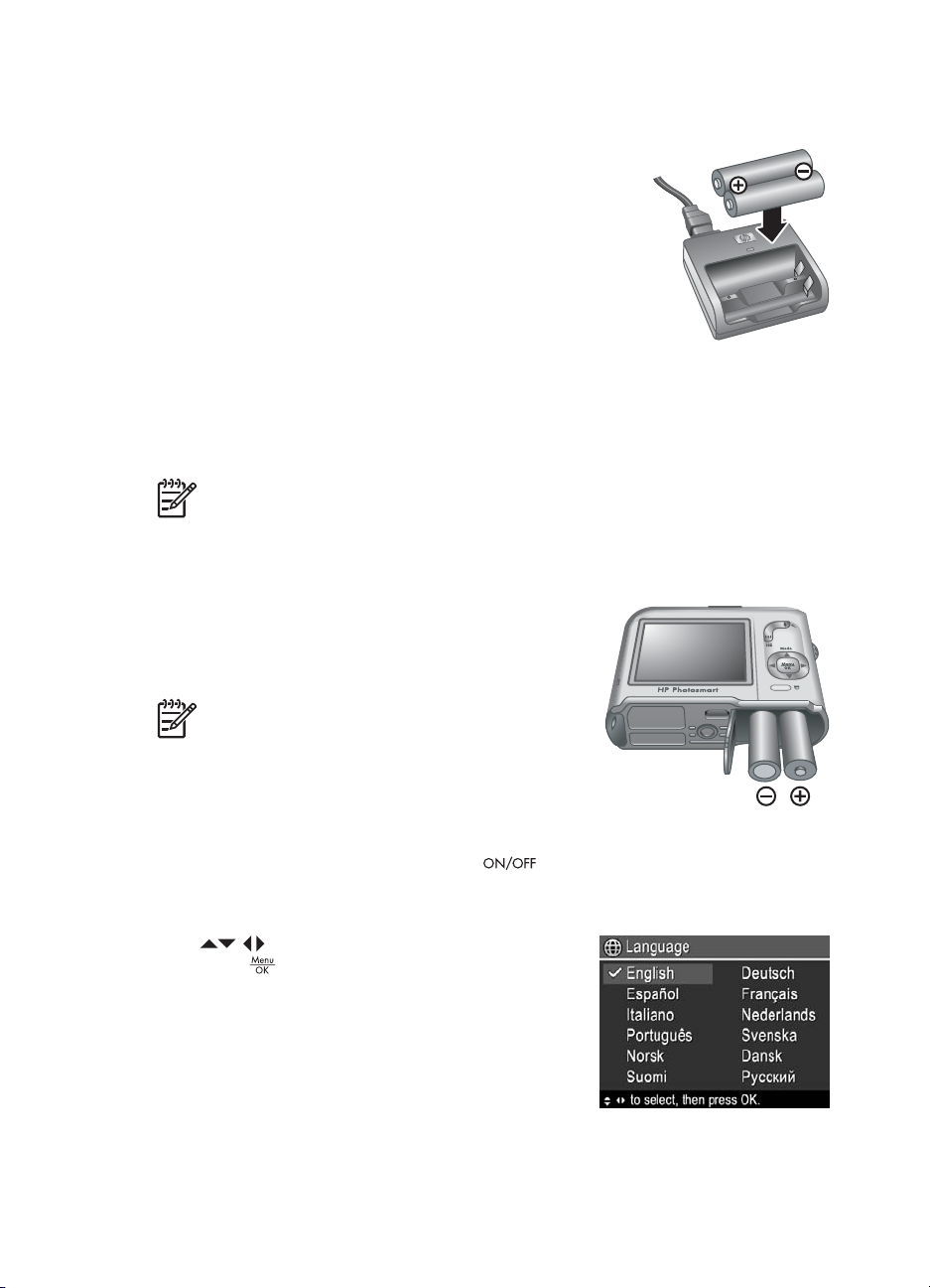
Lade batterier
Lad batteriene med laderen som fulgte med kameraet.
1. Koble laderen til et strømuttak, og sett deretter inn
oppladbare NiMH-batterier som vist på illustrasjonen.
2. Indikatorlampen på laderen blinker mens batteriene
lades, og lyser jevnt når batteriene er ferdig ladet (du
finner informasjon om ladetid under Lade opp NiMH-
batterier på side 40).
Batteriene og laderen kan bli varme mens batteriene lades.
Dette er vanlig.
Selv om batteriene kan være i laderen uten at det skjer noen
skade, anbefaler vi at du ikke oppbevarer batterier i laderen. Du finner informasjon om
sikker håndtering og oppbevaring av oppladbare NiMH-batterier under Håndtere
batterier på side 38.
For å aktivere de nye NiMH-batteriene fullstendig bør du la dem stå i laderen natten over
selv om laderen viser at batteriene er ladet.
Merk Du kan også lade batteriene i kameraet ved hjelp av en
vekselstrømadapter (ekstrautstyr), eller i det ekstra batterirommet på en
HP Photosmart premium-dokkingstasjon (ekstrautstyr).
Sette inn batterier
1. Åpne batteri-/minnekortdekselet ved å skyve
sperren som angitt på batteri-/minnekortdekselet.
2. Sett inn batteriene.
3. Lukk batteri-/minnekortdekselet.
Merk Slå kameraet av før du tar ut batteriene.
Hvis du bruker oppladbare NiMH-batterier, må
du lade batteriene helt opp før du bruker dem for
første gang (se Lade batterier på side 7).
Slå på kameraet
Når du vil slå på kameraet, trykker du på -knappen.
Velge språk
Bruk til å velge språket du ønsker, og trykk
deretter på
Hvis du vil endre språk senere, bruker du Oppsett-
menyen (se Bruke Oppsettmeny på side 31).
HP Photosmart M627 Digitalkamera 7
.
Page 8

Kapittel 1
Angi region
Innstillingene for Språk og Region bestemmer
standardformatet for dato og formatet for videosignalet
for å vise kamerabilder på et fjernsynsapparat når
kameraet er koblet til via en HP Photosmart Premiumdokkingstasjon eller trådløs dokkingbase
(tilleggsutstyr) (se Bruke Oppsettmeny på side 31).
Bruk
deretter på
til å velge regionen du ønsker, og trykk
.
Angi dato og klokkeslett
Riktig angivelse av dato og klokkeslett vil være til hjelp når du skal finne bilder du har
overført til datamaskinen, og sikrer at bildene blir riktig merket hvis du bruker funksjonen
for dato- og tidsstempel. Se Dato- og tidsstempel under Bruke Opptaksmeny
på side 17.
1.
Bruk
2. Bruk
trinn 1 til datoen og klokkeslettet er riktig angitt.
3.
Trykk på
og format er riktige, og trykk deretter på
for å bekrefte.
Hvis du vil endre datoen og klokkeslettet senere, bruker
du Oppsettmeny (se Bruke Oppsettmeny
på side 31).
til å justere den merkede verdien.
til å flytte til de andre valgene, og gjenta
når innstillingene for dato, klokkeslett
på nytt
Sette inn og formatere et minnekort (tilleggsutstyr)
Dette kameraet støtter standard og høyhastighets HP-merkede SD-minnekort (Secure
Digital), 8 MB til 2 GB.
1. Slå av kameraet og åpne
batteri-/
minnekortdekselet.
2. Sett inn minnekortet i det
minste sporet, slik det er
vist. Pass på at
minnekortet smekker på
plass.
3. Lukk batteri-/
minnekortdekselet og slå
på kameraet.
Nye minnekort må alltid
formateres før de brukes første gang. Formatering fjerner alle bilder fra minnekortet, så
pass på at du overfører eksisterende bilder før du formaterer (se Overføre og skrive ut
bilder på side 25).
1.
Når kameraet er slått på, trykker du på
høyre hjørne av bildeskjermen. Dette angir at du har aktivert Avspilling.
2.
Trykk på
8
.
til vises et lite øyeblikk i øvre
Page 9

3.
Bruk
4.
Bruk
Hvis du vil ha mer informasjon om hvilke minnekort som støttes, kan du se
Oppbevaring på side 42.
til å velge Formater kort, og trykk deretter på .
til å velge Ja, og trykk deretter på for å formatere kortet.
Merk Når du setter inn et minnekort, lagres alle nye bilder og videoklipp på kortet
i stedet for i internminnet. Hvis du vil bruke internminnet og se på bilder som er
lagret der, må du ta ut minnekortet. Hvis du vil overføre bilder fra internminnet til
et minnekort (tilleggsutstyr), kan du se Flytt bilder til kort under Bruke
Designgallerimeny på side 22.
Installere programvaren
HP Photosmart-programvaren inneholder funksjoner for å overføre bilder og videoklipp
til datamaskinen, og funksjoner for å endre lagrede bilder (fjerne røde øyne, rotere,
beskjære, endre størrelse, justere bildekvalitet og så videre). Se Om HP Photosmart-
programvaren på side 9.
Merk Hvis du har problemer med å installere eller bruke HP Photosmart-
programvaren, kan du gå til nettstedet for HPs kundestøtte for å finne mer
informasjon: www.hp.com/support.
Windows
Hvis Windows-maskinen:
● Har minimum 128 MB RAM, Windows XP eller x64 og Internet Explorer 5.5 Service
Pack 2 eller nyere (Internet Explorer 6 anbefales), kan du velge om du vil installere
HP Photosmart Premier eller HP Photosmart Essential.
● Har minimum 128 MB RAM, Windows 2000 og Internet Explorer 5.5 Service Pack
2 eller nyere (Internet Explorer 6 anbefales), installeres HP Photosmart Essential.
1. Lukk alle programmer og deaktiver eventuell antivirusprogramvare.
2. Sett inn programvare-CDen for HP Photosmart i CD-stasjonen, og følg veiledningen
på skjermen. Hvis installeringsskjermbildet ikke vises, klikker du på Start og Kjør
før du skriver inn D:\Setup.exe (der D er bokstaven for CD-stasjonen) og klikker
på OK.
3. Når programvaren er ferdig installert, aktiverer du antivirusprogramvaren igjen.
Macintosh
For at du skal kunne installere HP Photosmart Mac-programvaren må Macintoshmaskinen oppfylle systemkravene som er angitt på kameraemballasjen.
1. Sett inn programvare-CDen for HP Photosmart i CD-stasjonen.
2. Dobbeltklikk på CD-ikonet på datamaskinens skrivebord.
3. Dobbeltklikk på installeringsikonet, og følg deretter veiledningen på skjermen.
HP Photosmart M627 Digitalkamera 9
Page 10

Kapittel 1
Om HP Photosmart-programvaren
CDen som fulgte med kameraet, inneholder følgende versjoner av HP Photosmartprogramvaren:
● Programvaren HP Photosmart Premier (for Windows XP- og x64-systemer med
minst 128 MB RAM). Denne versjonen av programvaren har noen ekstra funksjoner
som du kan bruke til følgende:
– Behandle bilder som er merket som Favoritter, for utskrift. Se Merke bilder som
Favoritter på side 29.
– Stoppe en video midlertidig og skrive ut et bilde fra den.
● Programvaren HP Photosmart Essential (for Windows 2000-, Windows XP- og x64systemer med minst 128 MB RAM). Denne versjonen inneholder ikke de ekstra
funksjonene som finnes i HP Photosmart Premier.
● Programvaren HP Photosmart Mac (for Macintosh-systemer).
Hvis du vil vite mer om disse programvarefunksjonene og hvordan du bruker dem, kan
du bruke Hjelp-funksjonen i HP Photosmart-programvaren.
Bruke kameraet
Nå som du er ferdig med å konfigurere kameraet, kan du ta og se på stillbilder og
videoklipp.
Hvis du vil ha informasjon om hvordan du
tar stillbilder og tar opp videoklipp
Hvis du vil ha informasjon om hvordan du
ser på bilder og videoklipp på kameraet
Hvis du vil ha informasjon om hvordan du
forbedrer bildene
Hvis du vil ha informasjon om hvordan du
overfører bilder fra kameraet til en
datamaskin
Hvis du vil ha informasjon om hvordan du
skriver ut bilder
Tips Hvis du vil bytte mellom Levende visning og Avspilling, trykker du på
.
Se Ta stillbilder på side 11 og Ta opp
videoklipp på side 11
Se Se på bilder og videoklipp
på side 20
Se Bruke Designgallerimeny
på side 22
Se Overføre bilder med HP Photosmart-
programvaren på side 25
Se Skrive ut bilder fra kameraet
på side 26
10
Page 11

2
Ta bilder og ta opp videoklipp
I Levende visning kan du finne utsnittet for bilder og videoklipp på bildeskjermen. Når
du skal aktivere Levende visning, trykker du på
høyre hjørne av bildeskjermen. Skjermbildet for Levende visning ser slik ut:
1 Fotograferingsmodus-indikator.
2 Batterinivåindikator (se Strømindikatorer på side 39).
3 Minnekortindikator.
4 12 Antall bilder som gjenstår.
til vises et lite øyeblikk i øvre
5 Fokusklammer (se Autofokus og eksponering på side 12).
Ta stillbilder
Du kan ta bilder nesten hele tiden kameraet er på, uavhengig av hva som vises på
bildeskjermen.
1.
Trykk på
Dette angir at du har aktivert Levende visning.
2. Finn utsnittet for bildemotivet.
3. Trykk Lukker-knappen halvveis ned for å måle og låse
fokus og eksponering. Fokusklammene på bildeskjermen
lyser grønt når fokuset er låst (se Autofokus og
eksponering på side 12).
4. Trykk Lukker-knappen helt ned for å ta bildet.
5. Hvis du vil knytte til et lydklipp, holder du Lukker-knappen
nede til du er ferdig, og så slipper du den.
til vises et lite øyeblikk i øvre høyre hjørne av bildeskjermen.
Ta opp videoklipp
1.
Trykk på
Dette angir at du har aktivert Levende visning.
2. Finn utsnittet.
HP Photosmart M627 Digitalkamera 11
til vises et lite øyeblikk i øvre høyre hjørne av bildeskjermen.
Page 12
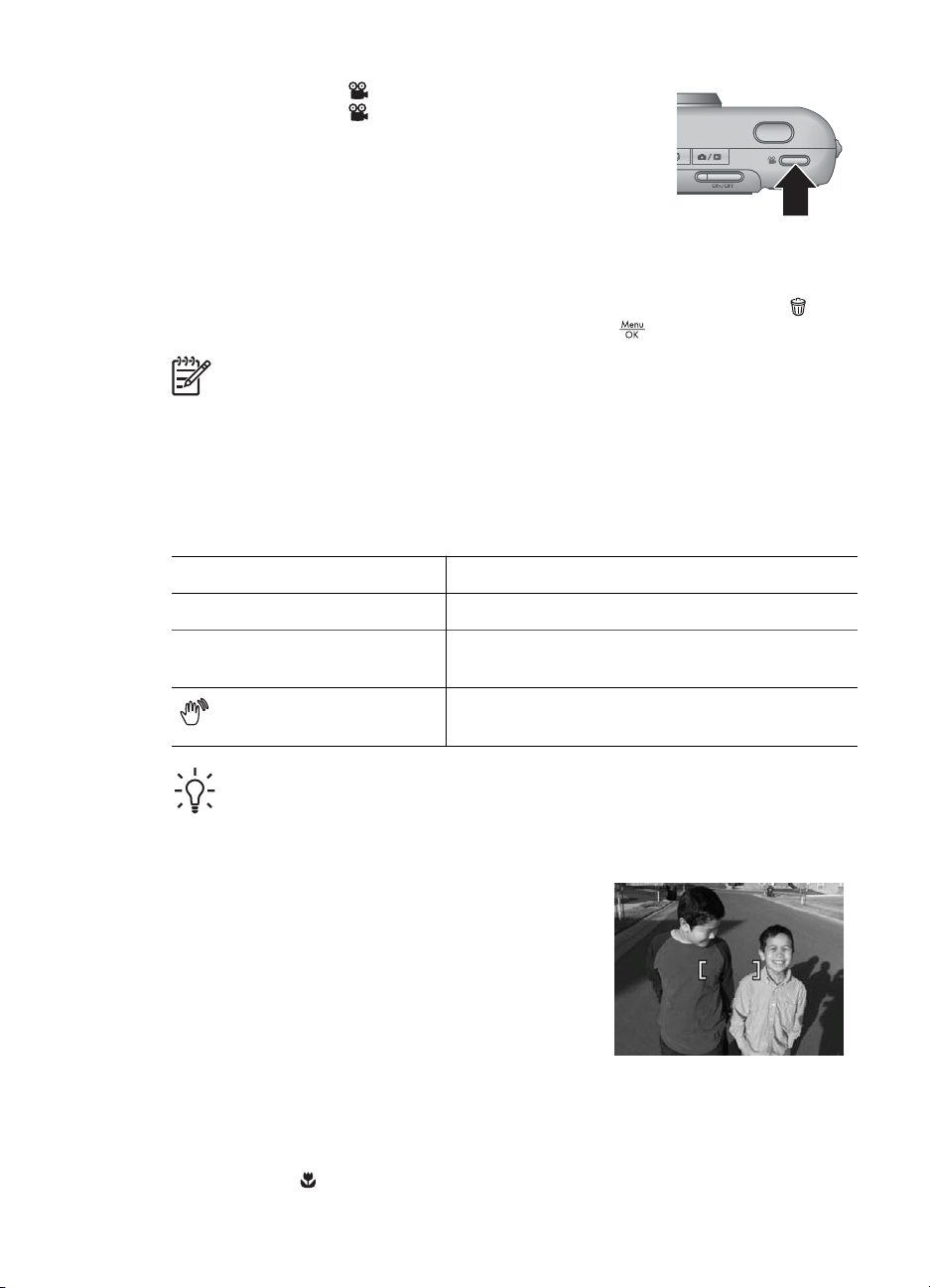
Kapittel 2
3. Trykk på og slipp Video-knappen.
4. Trykk på og slipp
videoopptaket.
Video-knappen på nytt for å stoppe
Umiddelbar visning
Når du har tatt et stillbilde eller tatt opp et videoklipp, viser kameraet det et lite øyeblikk
i Umiddelbar visning. Hvis du vil slette bildet eller videoklippet, trykker du på
velger Dette bildet på undermenyen Slett og trykker på
Merk Hvis du vil høre lydklipp som er knyttet til stillbilder eller videoklipp,
overfører du dem til datamaskinen ved hjelp av HP Photosmart-programvaren
eller bruker en HP Photosmart-dokkingstasjon (tilleggsutstyr) til å koble kameraet
til et fjernsynsapparat.
Autofokus og eksponering
Når du trykker Lukker-knappen halvveis ned, vil kameraet automatisk måle og låse fokus
og eksponering. Når du bruker autofokus:
,
.
Indikator
Grønne fokusklammer Fokus er funnet.
Røde fokusklammer Fokus er ikke funnet (se Optimalisere fokus
(skjelvende hånd)
Tips Hvis du følger rådene for fokus og eksponering og bildet ikke vises med
riktig fokus eller eksponering når det vises i Avspilling, kan du se i emnene om
uskarpe, mørke, lyse eller kornete bilder under Problemløsing på side 32.
Fokusere på motivet
Når du trykker Lukker-knappen halvveis ned, vil
kameraet søke etter fokus innenfor fokusklammene.
Når det finner fokuset, blir fokusklammene grønne.
Hvis fokusklammene ikke rammer inn objektet, bruker
du Fokuslås (se Bruke fokuslås på side 13).
Optimalisere fokus
Når kameraet ikke kan autofokusere, blir fokusklammene røde. Dette angir at bildet kan
være ute av fokus fordi objektet er utenfor fokusområdet eller motivet har lav kontrast.
Hvis kameraet er stilt til en annen fotograferingsmodus (se Bruke fotograferingsmodi
på side 15) enn
Beskrivelse
på side 12).
Det kreves lang eksponering (se Optimalisere
eksponering på side 13).
Makro og ikke kan fokusere, vil det likevel ta bildet. Prøv å slippe
12
Page 13

Lukker-knappen, finne utsnittet på nytt og deretter trykke Lukker-knappen halvveis ned
igjen. Hvis fokusklammene fremdeles er røde:
● Velg en fotograferingsmodus som passer bedre til motivet du vil ta bilde av (se Bruke
fotograferingsmodi på side 15).
● Hvis motivet har lav kontrast, kan du bruke Fokuslås (se Bruke fokuslås
på side 13) og sikte mot et punkt på objektet som har mer farge eller skarpere
kanter.
● Hvis objektet er for nært (mindre enn 500 mm eller 20 tommer), går du lenger vekk
fra objektet eller bruker
på side 15).
Hvis kameraet er stilt til
ett av følgende:
●
Flytt innen
Automatisk under Bruke fotograferingsmodi på side 15).
● Bruk Fokuslås for motiver med lav kontrast (se Bruke fokuslås på side 13).
Bruke fokuslås
Bruk Fokuslås til å fokusere på et objekt som ikke er i sentrum av bildet, for å ta
bevegelsesbilder raskere ved å forhåndsfokusere på området der handlingen skal finne
sted, eller for å fokusere i situasjoner med dårlig lys eller lav kontrast.
1. Finn utsnittet for bildet innenfor fokusklammene. I
situasjoner med dårlig lys eller lav kontrast finner
du utsnittet for en gjenstand med bedre lys eller
høyere kontrast.
2. Trykk Lukker-knappen halvveis ned.
3. Hold Lukker-knappen halvveis nede, og finn
utsnittet på nytt.
4. Trykk Lukker-knappen helt ned for å ta bildet.
Makro (se Makro under Bruke fotograferingsmodi
Makro og ikke kan fokusere, vil ikke kameraet ta bildet. Prøv
Makro-området eller still kameraet til Automatisk (se
Optimalisere eksponering
Når du trykker Lukker-knappen halvveis ned, vil kameraet også måle lysnivået for å finne
riktig eksponering.
Hvis kameraet er stilt til en annen fotograferingsmodus enn Raskt bilde (se Raskt
bilde under Bruke fotograferingsmodi på side 15) og finner ut at motivet krever svært
lang eksponering, vises et ikon med en skjelvende hånd (
HP Photosmart M627 Digitalkamera 13
). Kameraet tar bildet, men
Page 14

Kapittel 2
det kan bli uskarpt fordi det er vanskelig å holde kameraet stille så lenge som nødvendig.
Prøv ett av følgende:
● Still blitsen til Autom. blits eller Blits på (se Stille inn blitsen på side 15).
● Sett kameraet på et stativ eller et støtt underlag.
● Slå på mer lys.
Hvis kameraet er stilt til Raskt bilde og finner ut at det ikke er nok lys, vises
meldingen IKKE NOK LYS TIL RASKT BILDE på bildeskjermen, og kameraet tar ikke
bildet. Prøv ett av følgende:
● Velg en annen fotograferingsmodus (se Bruke fotograferingsmodi på side 15).
● Slå på mer lys.
Bruke zoom
Kameraet har både optisk og digital zoom. Optisk zoom forlenger linsen fysisk for å få
objektet til å virke nærmere. Når du har forlenget linsen så langt som mulig med optisk
zoom, bruker kameraet digital zoom. Digital zoom benytter ingen bevegelige linsedeler.
Tips Jo mer du zoomer inn på objektet, desto mer vil små bevegelser av
kameraet bli forstørret (dette kalles kameraristing). Hvis
Lukker-knappen halvveis ned, kan bildet bli uskarpt. Pass på at du holder
kameraet i ro, eller sørg for mer lys på motivet. Prøv å holde kameraet nærmere
kroppen eller mot en stødig gjenstand, eller sett kameraet på et stativ eller et støtt
underlag.
vises når du trykker
Optisk zoom
Optisk zoom beveger linsen mellom vidvinkel (1x) og telelinse (3x).
I Levende visning kan du bruke knappene på Zoomspak til å
kontrollere zoomnivået. Trykk på
zoome ut.
Digital zoom
Når du bruker digital zoom, viser bildeskjermen en gul ramme rundt motivet og
innstillingen for bildekvalitet (MP-verdien). Etter hvert som du zoomer inn, ekspanderes
motivet for å vise hva kameraet vil ta med, og MP-verdien reduseres for å vise med
hvilken oppløsning bildet vil bli tatt.
Når du tar bilder med digital zoom, må du kontrollere at MP-verdien på bildeskjermen er
riktig for størrelsen du ønsker å skrive ut bildet i. Hvis du vil vite mer om MP-verdier og
for å zoome inn og for å
Merk Du kan sette den optiske zoomen i den posisjonen
du ønsker, like før du begynner å ta opp videoklipp. Du kan
imidlertid ikke bruke optisk zoom mens videoklippet spilles
inn.
14
Page 15

anbefalte utskriftsstørrelser, kan du se Bildekvalitet under Bruke Opptaksmeny
på side 17.
1. I Levende visning trykker du på
nivå, og deretter slipper du spaken.
2. Trykk på og hold nede
inn for mye, trykker du på
3.
Hvis du vil gå tilbake til optisk zoom, trykker du på
Slipp
og trykk deretter på den igjen.
Merk Digital zoom er ikke tilgjengelig under opptak av videoklipp.
Stille inn blitsen
Hvis du vil velge en blitsinnstilling, trykker du på , bruker til å merke ønsket
blitsmodus og trykker på
Autom. blits (standard) – Kameraet bruker blits hvis det er nødvendig.
Røde øyne – Kameraet bruker blitsen med reduksjon av røde øyne, hvis
nødvendig, for å minimere muligheten for at øynene til personer ser røde ut i
det endelige bildet. Hvis du vil ha informasjon om røde øyne, kan du se
Blitsinnstilling – røde øyne på side 15.
Blits på – Kameraet bruker alltid blits. Hvis lyset er bak objektet, kan du bruke
denne innstillingen til å øke lyset foran objektet.
på Zoomspak for å zoome optisk til høyeste
til bildet du vil ta, fyller den gule rammen. Hvis du har zoomet
.
til digital zooming stopper.
.
Blits av – Kameraet bruker ikke blits. Bruk denne innstillingen for å ta bilde
av dårlig belyste objekter som befinner seg utenfor blitsens rekkevidde, eller
for å ta bilde av motiver med gjeldende lysforhold.
Innstillingen for Blits er aktiv helt til du endrer den igjen eller slår av kameraet.
Merk Blitsen er ikke tilgjengelig i fotograferingsmodiene Bildeserie, Raskt
bilde, Landskap og Solnedgang eller under opptak av videoklipp.
I fotograferingsmodusen Nattportrett er blitsen stilt til
Røde øyne.
Blitsinnstilling – røde øyne
Fenomenet med røde øyne skyldes at lyset fra blitsen reflekteres i øynene til fotoobjektet,
noe som av og til gjør at øynene til mennesker blir røde på bilder. Når du bruker
øyne, blitser kameraet raskt opptil tre ganger for at pupillene skal trekke seg sammen
(noe som reduserer effekten av røde øyne) før kameraet bruker hovedblitsen og tar
bildet. Siden det tar lengre tid å ta et bilde med denne innstillingen, må du passe på at
personene venter på de ekstra blitsene.
Røde
Bruke fotograferingsmodi
Fotograferingsmodi er forhåndsdefinerte innstillinger for dagligdagse situasjoner. De er
optimalisert for bestemte motiver eller fotograferingssituasjoner.
HP Photosmart M627 Digitalkamera 15
Page 16

Kapittel 2
Når du skal velge en fotograferingsmodus, trykker du på mens du er i Levende
visning, bruker
til å merke en fotograferingsmodus og trykker på .
Autom. modus (standard) – For å ta gode bilder raskt når du ikke har tid til å
velge en spesiell fotograferingsmodus.
Selvutløser – For å ta bilder eller ta opp video etter 10 sekunders forsinkelse
(se Bruke modusen Selvutløser på side 16).
Raskt bilde – For å ta bilder raskere enn i Autom. modus under forhold med
sterkt lys når objektet er middels til langt unna.
Landskap – For motiver med dypt perspektiv, for eksempel fjell.
Portrett – For bilder som har én eller flere personer som hovedmotiv.
Bevegelse – For å ta bilder på sportsarrangementer, av biler i bevegelse eller
av andre motiver der du vil fryse bevegelsen.
Nattportrett – For å ta bilder av personer om natten. Denne modusen bruker
blits og lang eksponering. Du må derfor sette kameraet på et stativ eller et
støtt underlag.
Strand og snø – For å ta bilder av motiver mot en lys bakgrunn, for eksempel
på stranden eller i snø.
Solnedgang – For å ta utendørsbilder ved solnedgang.
Bildeserie – For å ta to eller flere bilder i rask rekkefølge (se Bruke modusen
Bildeserie på side 17).
Makro – For å ta nærbilder av fotoobjekter som er mellom 100 og 800 mm
(3,9 til 31,5 tommer) unna.
Merk Fotograferingsmodiene gjelder ikke ved opptak av videoklipp.
Fotograferingsmodusen er aktiv helt til du endrer den igjen eller slår av kameraet.
Bruke modusen Selvutløser
Med Selvutløser kan du ta et bilde eller ta opp et videoklipp 10 sekunder etter at du har
trykket på Lukker- eller
1.
Trykk på
Selvutløser før du trykker på
2. Sett kameraet på et stativ eller et støtt underlag.
3. Finn utsnittet på bildeskjermen.
4. De neste trinnene avhenger av om du skal ta et stillbilde eller ta opp et videoklipp.
a. Hvis du skal ta et stillbilde, trykker du Lukker-knappen halvveis ned for å låse
fokus og eksponering. Når fokusklammene blir grønne, trykker du Lukker-
knappen helt ned.
når du er i Levende visning, og bruk til å merke
Video-knappen.
.
16
Page 17

b. Hvis du skal ta opp et videoklipp, trykker du på og slipper Video-knappen.
5. Kameraet teller ned fra 10 sekunder før det tar bildet eller starter opptaket av
videoklippet.
6. Hvis du tar opp et videoklipp, trykker du på
Tips Hvis du også skal være med på bildet, trykker du Lukker-knappen helt
ned, og deretter setter du kameraet på et stativ eller et støtt underlag. Kameraet
låser fokus og eksponering rett før nedtellingen er ferdig, noe som gir deg tid til
å plassere deg selv i bildet.
Merk Hvis du vil knytte lydklipp til bilder som er tatt med innstillingen
Selvutløser, kan du se Ta opp lyd på side 24.
Innstillingen Selvutløser tilbakestilles til standardmodusen Autom. modus når bildet
eller videoklippet er tatt opp.
Bruke modusen Bildeserie
Med Bildeserie kan du ta to eller flere bilder så raskt som mulig når du trykker på og
holder Lukker-knappen helt nede.
1.
Trykk på
før du trykker på
2. Hvis du skal ta et stillbilde, trykker du Lukker-knappen halvveis ned for å låse fokus
og eksponering. Trykk deretter Lukker-knappen helt ned og hold den. Kameraet tar
bilder så raskt som mulig til du slipper Lukker-knappen eller kameraet slipper opp
for minne.
Bildeskjermen er av under opptak av bildeserie. Når bildeserien er tatt, vises bildene hver
for seg i Umiddelbar visning (se Umiddelbar visning på side 12). Du kan slette hele
bildeserien i Umiddelbar visning. Hvis du vil slette enkeltbilder, kan du se Slette
bilder på side 21.
når du er i Levende visning, og bruk til å merke Bildeserie
Video-knappen for å stoppe opptaket.
.
Merk Hvis du vil knytte lydklipp til bilder som er tatt med innstillingen
Bildeserie, kan du se Ta opp lyd på side 24.
Innstillingen Bildeserie er aktiv helt til du endrer den igjen, eller til den tilbakestilles til
standardmodusen Autom. modus når du slår av kameraet.
Bruke Opptaksmeny
På Opptaksmeny kan du justere kamerainnstillinger som har innvirkning på bildene og
videoklippene du tar.
1.
Når du er i Levende visning eller Avspilling, trykker du på
du
til å merke .
2.
Bruk
undermenyen.
3.
Bruk
4.
Trykk på
HP Photosmart M627 Digitalkamera 17
til å merke et menyalternativ, og trykk deretter på for å vise
til å merke en innstilling, og trykk deretter på .
for å lukke Opptaksmeny.
, og deretter bruker
Page 18

Kapittel 2
Hvis du vil ha informasjon om et alternativ på kameraet, bruker du til å merke
Hjelp... på alternativets undermeny, og deretter trykker du på
.
Fotograferingsmodus – For å velge en fotograferingsmodus. Hvis du vil ha
informasjon om fotograferingsmodiene og andre måter å velge dem på, kan
du se Bruke fotograferingsmodi på side 15.
Bildekvalitet – Angir oppløsning og komprimering for bilder. Jo høyre tall,
desto høyere oppløsning.
● 7 MP (best) – For å forstørre eller skrive ut bilder som er større enn 28 x
36 cm (11 x 14 tommer).
● Normal (7 MP) (standard) – For å skrive ut bilder opptil 28 x 36 cm (11 x
14 tommer).
● 5 MP – For å skrive ut bilder opptil 20 x 25 cm (8 x 10 tommer).
● 2MP – For å skrive ut bilder opptil 13 x 18 cm (5 x 7 tommer).
● VGA – For å sende bilder via e-post eller legge dem ut på Internett.
Dato- og tidsstempel – Plasserer datoen i nedre venstre hjørne av bildet.
● Av (standard) – Ingen dato eller klokkeslett plasseres på bildet.
● Bare dato – Datoen plasseres permanent på bildet.
● Dato og klokkeslett – Datoen og klokkeslettet plasseres permanent på
bildet.
Eksponeringskompensasjon – Overstyrer kameraets automatiske
eksponeringsinnstilling. Hvis du vil ha mer informasjon, kan du se
Eksponeringskompensasjon på side 19.
● Hvis du vil gjøre bildene du tar, lysere, trykker du på
● Hvis du vil gjøre bildene du tar, mørkere, trykker du på
for å øke verdien.
for å redusere
verdien.
18
Hvitbalanse – Balanserer farger i forhold til lysforholdene. Hvis du vil ha mer
informasjon, kan du se Hvitbalanse på side 19.
● Automatisk (standard) – Korrigerer for den aktuelle belysningen. Brukes
til å ta vanlige bilder.
● Sol – For utendørsmotiver når det er sol eller skyet.
● Skygge – For utendørsmotiver når det er skygge eller skumring.
● Wolfram – For innendørsmotiver med belysning fra glødelamper eller
halogenlamper.
● Lysstoff – For innendørsmotiver med lysrørbelysning.
ISO-hastighet – Justerer kameraets lysfølsomhet. Hvis du vil ha mer
informasjon, kan du se ISO-hastighet på side 19.
● Automatisk (standard) – Kameraet velger den beste ISO-hastigheten for
motivet.
● ISO 100 – For best kvalitet.
● ISO 200 – For dårligere lysforhold.
● ISO 400 – For dårligere lysforhold og/eller bevegelse når lavere
lukkerhastigheter er ønskelig.
Page 19

Merk Noen av alternativene på Opptaksmeny er ikke tilgjengelige i enkelte
fotograferingsmodi. I tillegg gjelder noen av dem ikke under opptak av videoklipp.
Eksponeringskompensasjon
Du kan bruke Eksponeringskompensasjon til å overstyre kameraets automatiske
eksponeringsinnstilling. Eksponeringskompensasjon er nyttig for motiver som
inneholder mange lyse objekter (for eksempel et hvitt objekt mot en lys bakgrunn) eller
mange mørke objekter (for eksempel et svart objekt mot en mørk bakgrunn). Slike
motiver kan bli grå hvis du ikke bruker Eksponeringskompensasjon. I motiver med
mange lyse objekter øker du verdien for Eksponeringskompensasjon til et positivt tall.
I motiver med mange mørke objekter reduserer du verdien for
Eksponeringskompensasjon.
Hvitbalanse
Ulike lysforhold gir forskjellige fargeskjær. Denne innstillingen gjør det mulig for kameraet
å kompensere for dette ved å gjengi farger mer nøyaktig og sørge for at det hvite ser
hvitt ut i det endelige bildet. Du kan også justere hvitbalansen for å få frem kreative
effekter. Bruk av innstillingen Sol kan for eksempel gi bildet et varmere utseende.
ISO-hastighet
Denne innstillingen justerer kameraets lysfølsomhet. Når ISO-hastighet er stilt til
standardinnstillingen Automatisk, velger kameraet den beste ISO-hastigheten for
motivet.
Lavere ISO-hastigheter gir bilder med minst korn (eller støy), men fører til lavere
lukkerhastigheter. Hvis du skal ta et bilde under dårlige lysforhold uten å bruke blits
ved ISO 100, bør du bruke et stativ.
Høyere ISO-tall gir raskere lukkerhastigheter, slik at du kan ta bilder i mørke omgivelser
uten blits, eller ta bilder av gjenstander som beveger seg raskt. Høyere ISO-hastigheter
gir bilder med mer korn (eller støy) og kan derfor ha lavere kvalitet.
HP Photosmart M627 Digitalkamera 19
Page 20

3
Se på bilder og videoklipp
Du kan se på og manipulere bilder og videoklipp i Avspilling, som beskrevet her. Hvis
du vil ha informasjon om hvordan du forbedrer bilder, kan du se Bruke
Designgallerimeny på side 22.
1.
Trykk på
2. Bruk
automatisk).
Når du ser på videoklipp, kan du trykke på
deretter bruke
3.
Hvis du vil bytte til Levende visning, trykker du på
Under Avspilling viser bildeskjermen også tilleggsinformasjon om hvert bilde eller
videoklipp.
til å bla gjennom bildene og videoklippene (videoklipp spilles av
til vises et lite øyeblikk i øvre høyre hjørne av bildeskjermen.
for å stanse klippet midlertidig, og
til å bla gjennom de enkelte bildene.
.
20
1 Batteriindikator (se Strømindikatorer på side 39).
2 Minnekortindikator.
3
4
5 Bilde merket som Favoritt (se Merke bilder som Favoritter
6 0:15 ● Opptakslengden på dette lyd- eller videoklippet.
7 1 av 30 Nummeret på dette bildet eller videoklippet i rekken av bilder og
3
Antall elektroniske Photosmart Share-mål (se Bruke
1
HP Photosmart Express på side 28).
Antall bilder som skal skrives ut (se Overføre og skrive ut
bilder på side 25).
på side 29).
● Et lydklipp er knyttet til.
● Videoklippindikator.
videoklipp som er lagret.
Page 21

Slette bilder
Slik sletter du et bilde du ser på, under Avspilling:
1.
Trykk på
2.
Bruk
– Avbryt – For å gå tilbake til Avspilling uten å slette det viste bildet.
– Dette bildet – Sletter bildet eller videoklippet.
– Alle unntatt Favoritter – Sletter alle bilder unntatt de som er merket som
Favoritter. Dette menyvalget vises bare hvis du har bilder som er merket
som Favoritter (se Merke bilder som Favoritter på side 29).
– Alle bildene (i minnet/på kortet) – Sletter alle lagrede bilder og videoklipp.
– Formater (minne/kort) – Sletter alle lagrede filer og formaterer deretter det
interne minnet eller minnekortet.
Vise miniatyrer
1.
På menyen Avspilling velger du
2.
Bruk
3.
Trykk på
bildeskjermen.
.
til å velge et alternativ, og trykk deretter på .
Vis miniatyrer.
og til å bla gjennom miniatyrene.
for å vise det merkede bildet på
Forstørre bilder
Denne funksjonen gjelder bare for visning av bilder, den endrer ikke selve bildene.
1.
Når du er i Avspilling, trykker du på
Bildet som vises, forstørres til dobbel størrelse (2x).
2.
Bruk
forstørrede bildet.
3.
Bruk
4.
Trykk på
HP Photosmart M627 Digitalkamera 21
og til å bevege deg rundt på det
og til å endre forstørrelsen.
for å gå tilbake til Avspilling.
(samme som Zoom inn på Zoom-spaken).
Page 22

4
Bruke Designgallerimeny
Du kan bruke funksjonene for Designgalleri til å forbedre bildene du har tatt.
1. Når du er i Avspilling, kan du bruke
.
2. Bruk
3.
Bruk
skjermen.
til å merke kategorien Designgallerimeny.
til å merke et alternativ før du trykker på og følger veiledningen på
Fjern røde øyne – Se Fjerne røde øyne på side 22.
Bruk kunstneriske effekter – Se Bruke kunstneriske effekter på side 23.
Endre farge – Se Endre farger på side 23.
Legg til rammer – Se Legge til rammer på side 23.
Roter – Roterer bilder i trinn på 90 grader.
Bruk
på
Ta opp lyd – Se Ta opp lyd på side 24.
Flytt bilder til kort – Flytter bilder fra internminnet til et minnekort. Alternativet
er bare tilgjengelig hvis det finnes bilder i internminnet og et minnekort er
satt inn.
Hvis du vil flytte bilder, velger du dette alternativet og følger ledetekstene på
skjermen.
til å rotere bildet med eller mot urviseren i trinn på 90 grader. Trykk
for å lagre bildet med den nye retningen.
til å bla til et bilde, og deretter trykker du på
Fjerne røde øyne
Når du velger Fjern røde øyne, behandler kameraet gjeldende stillbilde for å fjerne
røde øyne fra personene på bildet.
Merk Hvis du vil forhindre røde øyne på bilder, kan du se Blitsinnstilling – røde
øyne på side 15.
Fjerning av røde øyne tar noen få sekunder. Etterpå vises bildet med grønne rammer
rundt de korrigerte områdene sammen med undermenyen Fjern røde øyne:
● Lagre endringer (standard) – Overskriver originalbildet og går tilbake til
Designgallerimeny.
● Vis endringer – Viser en forstørret visning av bildet med grønne rammer rundt de
korrigerte områdene.
● Avbryt – For å gå tilbake til Designgallerimeny uten å lagre endringene av røde
øyne.
Fjern røde øyne er bare tilgjengelig for stillbilder som er tatt med blits.
22
Page 23

Bruke kunstneriske effekter
Tips Hvis du har planer om å bruke kunstneriske effekter eller endre farger, må
du gjøre dette før du legger til en ramme.
Med
Bruk kunstneriske effekter kan du lage en kopi av et valgt bilde og legge til
kreative effekter på kopien. Slik bruker du kunstneriske effekter:
1.
Bruk
2.
Bruk
– Avbryt – For å gå tilbake til Designgallerimeny uten å lagre endringene.
– Plakat – Skaper en effekt med høy kontrast og flate fargetoner.
– Myk glød – Tilføyer en diffus, lysende eterisk glød.
– Slankere – Komprimerer motiver midt på bildet for å skape en slankende effekt.
– Kaleidoskop – Avspeiler bildet i fire retninger.
3.
Trykk på
Følg veiledningen på kameraet for å justere effekten.
4.
Trykk på
til Designgallerimeny. Trykk på
tilbake til undermenyen Bruk kunstneriske effekter.
Endre farger
Tips Hvis du har planer om å bruke kunstneriske effekter eller endre farger, må
du gjøre dette før du legger til en ramme.
Med
Endre farge kan du bruke fargevalg på det viste bildet. Slik endrer du farger:
1.
Bruk
2.
Bruk
– Avbryt – For å gå tilbake til Designgallerimeny uten å lagre endringene.
– Svart-hvitt – Konverterer fargebilder til svart-hvitt.
– Sepiabrunt – Gir bildet en brunaktig tone slik at det ser gammeldags ut.
– S/hv-toner – Bruker fargetoner på en svart-hvitt-versjon av bildet.
3.
Trykk på
Følg veiledningen på kameraet for å justere fargen.
4.
Trykk på
til Designgallerimeny. Trykk på
tilbake til undermenyen Endre farge.
til å velge Bruk kunstneriske effekter, og trykk deretter på .
til å velge et alternativ og forhåndsvise effekten det har på bildet.
for å velge kunstnerisk effekt og vise den kreative undermenyen.
for å lagre en kopi av bildet med den kunstneriske effekten og gå tilbake
for å gå ut av menyen uten å lagre, og gå
til å velge Endre farge, og trykk deretter på .
til å velge et fargevalg og forhåndsvise effekten det har på bildet.
for å velge fargevalget og vise undermenyen Creative (kreativ).
for å lagre en kopi av bildet med det angitte fargevalget og gå tilbake
for å gå ut av menyen uten å lagre, og gå
HP Photosmart M627 Digitalkamera 23
Page 24

Kapittel 4
Legge til rammer
Tips Hvis du har planer om å bruke kunstneriske effekter eller endre farger, må
du gjøre dette før du legger til en ramme.
Med
det viste bildet. Slik legger du til en ramme:
1.
Bruk
2.
Bruk
– Avbryt – For å gå tilbake til Designgallerimeny uten å lagre endringene.
– Myk kant – Legger en myk vignettramme på bildet.
– Innsatt ramme – Bildet strekker seg utenfor den innsatte rammen.
– Oval – Lager en oval, matt ramme med skrå kanter.
– Sirkel – Lager en sirkelformet, matt ramme med skrå kanter.
– Rektangel – Lager en rektangulær, matt ramme med skarpe hjørner.
– Avrundet rektangel – Bruker et rektangel med buede hjørner til den matte
– Kvadrat – Lager en kvadratisk, matt ramme med skrå kanter.
3.
Trykk på
Følg veiledningen på kameraet for å justere rammen.
4.
Trykk på
til Designgallerimeny. Trykk på
tilbake til undermenyen Legg til ramme.
Ta opp lyd
Med Ta opp lyd kan du ta opp et lydklipp og knytte det til et eksisterende bilde.
1.
Velg
2. Hvis du vil stoppe lydopptaket og knytte lydklippet til bildet som vises, trykker du på
3. Hvis du vil høre lydklipp som er knyttet til stillbilder eller videoklipp, overfører du dem
til datamaskinen ved hjelp av HP Photosmart-programvaren eller bruker en
HP Photosmart-dokkingstasjon (tilleggsutstyr) til å koble kameraet til et
fjernsynsapparat.
Hvis det allerede er knyttet et lydklipp til bildet som vises, vises i stedet undermenyen
for Ta opp lyd når du velger
● Behold gjeldende klipp – Beholder det gjeldende lydklippet og går tilbake til
Designgallerimeny.
● Ta opp nytt klipp – Tar opp et nytt lydklipp som erstatter det forrige lydklippet.
● Slett klipp – Sletter det gjeldende lydklippet og går tilbake til Designgallerimeny.
Legg til rammer kan du legge til en eller flere forhåndsdefinerte rammer rundt
til å velge Legg til rammer, og trykk deretter på .
til å velge en rammetype og forhåndsvise effekten den har på bildet.
rammen.
for å velge rammen og vise undermenyen Creative (kreativ).
for å lagre en kopi av bildet med den angitte rammen, og gå tilbake
for å gå ut av menyen uten å lagre, og gå
Ta opp lyd for å begynne å ta opp lyd umiddelbart.
.
Ta opp lyd.
24
Page 25

5
Overføre og skrive ut bilder
Du kan overføre bilder og videoklipp med eller uten HP Photosmart-programvaren som
fulgte med kameraet. HP Photosmart-programvaren inneholder imidlertid flere
funksjoner for overføring og behandling av bilder, og den leder deg også gjennom
overføringsprosessen.
Overføre bilder med HP Photosmart-programvaren
Hvis du har installert HP Photosmart-programvaren (se Installere programvaren
på side 9), kan du bruke denne metoden til å overføre bilder og videoklipp til
datamaskinen.
Tips Du kan også gjøre dette med en HP Photosmart-dokkingstasjon
(tilleggsutstyr) (se i brukerhåndboken til dokkingstasjonen).
1. Hvis du har merket bilder for deling eller utskrift (se Bruke HP Photosmart
Express på side 28), må du kontrollere at datamaskinen er koblet til en skriver og/
eller Internett.
2. Koble kameraet til datamaskinen ved hjelp av USBkabelen som fulgte med kameraet.
3. Slå på kameraet, og følg veiledningen på
dataskjermen for å overføre bildene. Hvis du vil ha
mer informasjon, kan du se i hjelpen for
HP Photosmart-programvaren.
Overføre bilder uten HP Photosmart-programvaren
Hvis du ikke installerer HP Photosmart-programvaren:
● Du kan ikke bruke funksjonene for Deling eller Kjøp kopier online på kameraets
Photosmart Express-meny (se Bruke HP Photosmart Express på side 28).
● Bilder som er merket for utskrift, skrives ikke ut automatisk når kameraet kobles til
datamaskinen.
Du kan imidlertid likevel overføre bilder og videoklipp til datamaskinen ved å gjøre
følgende:
● Koble kameraet direkte til datamaskinen (se Koble kameraet til datamaskinen
på side 26)
● Bruke en minnekortleser (se Bruke en minnekortleser på side 26)
HP Photosmart M627 Digitalkamera 25
Page 26

Kapittel 5
Koble kameraet til datamaskinen
1. Koble kameraet til datamaskinen ved hjelp av USB-kabelen som fulgte med
kameraet.
– På Windows-datamaskiner vil kameraet vises som en enhet i Utforsker, slik at
du kan kopiere bilder fra kameraet til datamaskinen.
– På Macintosh-datamaskiner vil Image Capture eller iPhoto starte automatisk,
slik at du kan overføre bilder til datamaskin.
2. Når du er ferdig med å overføre bilder, kobler du kameraet fra datamaskinen. Hvis
datamaskinen kjører Windows 2000 eller XP og du får advarselen Usikker
fjerning, kan du ignorere den.
Hvis du får problemer, kan du angi kameraets USB-konfigurasjon til Diskstasjon
(se USB-konfigurasjon under Bruke Oppsettmeny på side 31) og koble til
datamaskinen på nytt.
Merk Hvis du bruker en Macintosh-datamaskin og angir Diskstasjon for
kameraet og verken Image Capture eller iPhoto starter automatisk, kan du se
etter et diskstasjonsikon kalt HP_M627 på skrivebordet og kopiere bildene
manuelt. Hvis du vil ha mer informasjon om kopiering av filer, kan du se Machjelpen.
Bruke en minnekortleser
Du kan sette kameraets minnekort (tilleggsutstyr) inn i en minnekortleser (kjøpes
separat). Noen datamaskiner og HP Photosmart-skrivere har innebygde minnekortspor
som fungerer som en minnekortleser.
På Windows-datamaskiner:
1. Sett inn kameraets minnekort i minnekortleseren (eller i datamaskinens
minnekortspor).
2. Høyreklikk på Min datamaskin på skrivebordet, og velg Utforsker.
3. Åpne mappen for den flyttbare stasjonen, åpne mappen DCIM, og klikk deretter på
mappen for kameraet.
4. Merk og kopier alle bildene til en mappe på datamaskinen.
5. Når du har kontrollert at bildene er overført, flytter du minnekortet tilbake til kameraet.
På Macintosh-datamaskiner:
1. Sett inn kameraets minnekort i minnekortleseren (eller i datamaskinens
minnekortspor).
2. HP Photosmart-programvaren, Image Capture eller iPhoto starter automatisk og
leder deg gjennom prosessen med å overføre bilder.
Hvis ingen programmer starter automatisk, eller hvis du vil kopiere bildene manuelt, kan
du se etter diskstasjonsikonet for minnekortet på skrivebordet og deretter kopiere bildene
til den lokale harddisken. Hvis du vil ha mer informasjon om kopiering av filer, kan du se
Mac-hjelpen.
26
Page 27

Skrive ut bilder fra kameraet
Du kan koble kameraet til en PictBridge-sertifisert skriver for å skrive ut
stillbilder.
1. Kontroller at skriveren er slått på og inneholder papir, og at det ikke er
noen feilmeldinger for skriveren.
2. Kontroller at kameraets USB-konfigurasjon er angitt til Digitalkamera (se USB-
konfigurasjon under Bruke Oppsettmeny på side 31).
3. Koble kameraet til skriveren ved hjelp av
USB-kabelen som fulgte med kameraet, og
slå på kameraet.
4. Når kameraet er koblet til skriveren, vises
menyen Utskriftsoppsett på kameraet. Hvis
du vil endre innstillingene, bruker du
kameraet til å velge et menyalternativ, og
deretter bruker du
innstillingen.
5.
Trykk på
Merk Hvis du kobler kameraet til en ikke-HP-skriver og får problemer med å
skrive ut, kontakter du skriverprodusenten. HP gir ikke kundestøtte for ikke-HPskrivere.
for starte utskriften.
på kameraet til å endre
på
HP Photosmart M627 Digitalkamera 27
Page 28

6
Bruke HP Photosmart Express
Med HP Photosmart Express kan du merke bilder som Favoritter (se Merke bilder som
Favoritter på side 29), velge stillbilder i kameraet for automatisk utskrift (se Merke bilder
for utskrift på side 29) eller kjøpe kopier online (se Kjøpe kopier online på side 30).
Du kan også tilpasse Photosmart Express-meny slik at den inneholder e-postadresser,
gruppesendingslister, elektroniske album eller andre elektroniske tjenester som du angir.
Slik tilpasser du Photosmart Express-meny:
1. Konfigurerer de tilpassede målene i kameraet (se Konfigurere elektroniske mål i
kameraet på side 28).
2. Merk bilder i kameraet som skal sendes til elektroniske mål (se Sende bilder til
elektroniske mål på side 29).
Du må ha HP Photosmart-programvaren, HP Photosmart Premier (Windows) eller
HP Photosmart Mac (Macintosh), på datamaskinen for å kunne bruke noen av
funksjonene på Photosmart Express-meny. Hvis du vil ha informasjon om denne
programvaren, kan du se Om HP Photosmart-programvaren på side 9.
Merk Hvilke elektroniske tjenester som er tilgjengelige, varierer fra sted til sted.
Gå til www.hp.com/go/sharing.
Bruke Photosmart Express-meny
Hvis du vil vise Photosmart Express-meny, trykker du på . Når du skal velge et
menyalternativ, bruker du
til å merke et alternativ, og deretter trykker du på .
Skriv ut – Gjør det mulig å merke bilder og angi antall kopier som skal skrives
ut. Se Merke bilder for utskrift på side 29.
Kjøp kopier online – Angir bilder for en elektronisk utskriftstjeneste. Se Kjøpe
kopier online på side 30.
Favoritter – Brukes til å merke bilder som Favoritter. Se Merke bilder som
Favoritter på side 29.
Tilpassing – Legger til delingsmål. Se Konfigurere elektroniske mål i
kameraet på side 28.
Konfigurere elektroniske mål i kameraet
Du kan angi opptil 34 valgfrie mål (for eksempel individuelle e-postadresser eller
gruppesendingslister) på Photosmart Express-meny.
1. Kontroller at datamaskinen er koblet til Internett.
2. Slå på kameraet, og trykk deretter på
28
.
Page 29

3.
Merk
av kameraet, koble det til datamaskinen ved hjelp av
USB-kabelen som fulgte med kameraet, og slå på
kameraet igjen. Følg veiledningen i dialogboksen
Deling for å konfigurere mål i kameraet.
4. Koble kameraet fra datamaskinen, og trykk på
å kontrollere at de nye målene er i kameraet.
Tilpassing..., og trykk deretter på . Slå
Sende bilder til elektroniske mål
1. Slå på kameraet, og trykk deretter på .
2.
Bruk
3. Bruk
deretter på
målet på Photosmart Express-meny. Hvis du vil
oppheve målvalget, trykker du på
4.
Bruk
på
som skal sendes.
5. Hvis du vil gå ut av Photosmart Express-meny,
trykker du på
6. Når du skal sende bilder til de valgte målene, kontrollerer du at datamaskinen er
koblet til Internett, og deretter kobler du kameraet til datamaskinen og slår på
kameraet.
til å merke det første målet.
til å velge et stillbilde du vil sende, og trykk
for å velge det. Et vises over
til å merke neste mål, og trykk deretter
. Gjenta trinn 3 hvis du vil velge flere bilder
.
for
en gang til.
Merke bilder som Favoritter
Når du merker bilder som Favoritter, kan du raskt velge bildegruppen som er merket
som Favoritter, for utskrift.
1. Når du er i Avspilling, bruker du
Favoritt. Deretter trykker du på
2.
Bruk
Favoritter i Photosmart Express-menyen. Hvis du vil fjerne Favoritt-merkingen
fra bildet, trykker du på
3. For hvert bilde du ønsker å merke som Favoritt, bruker du
deretter gjentar du trinn 2.
4.
Hvis du vil gå ut av Photosmart Express-meny, trykker du på
HP Photosmart M627 Digitalkamera 29
til å merke , og trykk på . Det vises et over menyvalget
en gang til.
til å vise et bilde som du vil merke som
.
for å vise bildet, og
.
Page 30

Kapittel 6
Merke bilder for utskrift
1. Slå på kameraet, og trykk deretter på .
2.
Bruk
3. Bruk
og trykk deretter på
Skriv ut.
4.
Bruk
ut (opptil 99), og trykk deretter på
oppheve valget av Skriv ut, velger du Skriv ut på
nytt, angir antall kopier til 0 og trykker på
5. Hvis du vil velge flere bilder som skal merkes for
utskrift, bruker du
6.
Hvis du vil gå ut av Photosmart Express-meny, trykker du på
7. Koble kameraet til en PictBridge-sertifisert skriver ved hjelp av USB-kabelen som
fulgte med kameraet. Bildene du har merket, skrives ut automatisk.
til å merke Skriv ut.
til å vise et bilde du vil merke for utskrift,
til å angi antall kopier som skal skrives
til å vise et bilde, trykker på
og gjentar trinn 4.
Kjøpe kopier online
Du kan merke bilder du vil ha kopier av, og bestille dem på Internett.
1. Slå på kameraet, og trykk deretter på
2.
Bruk
3.
Bruk
Et
oppheve bildevalget, trykker du på
4. Hvis du vil kjøpe kopier av de valgte bildene, kontrollerer du at datamaskinen er
koblet til Internett, og deretter kobler du kameraet til datamaskinen og slår på
kameraet. Følg instruksjonene på skjermen for å kjøpe kopier.
til å merke Kjøp kopier online.
til å vise hvert bilde du vil bestille en kopi av, og trykk deretter på .
vises over Kjøp kopier online på Photosmart Express-meny. Hvis du vil
for å vise undermenyen
. Hvis du vil
.
.
.
en gang til.
30
Page 31

7
Bruke Oppsettmeny
På Oppsettmeny kan du angi innstillinger for kameraets virkemåte.
1.
Under Levende visning eller Avspilling trykker du på
til å merke .
2.
Bruk
undermenyen.
3.
Bruk
4.
Hvis du vil gå ut av Oppsettmeny, trykker du på
Innstillingene du angir, beholdes til du endrer dem.
til å merke et menyalternativ, og trykk deretter på for å vise
til å merke en innstilling, og trykk deretter på .
Skjermens lysstyrke – Justerer lysstyrken til bildeskjermen.
● Lav – For å forlenge batterienes levetid.
● Middels (standard) – For normale visningsforhold.
● Høy – For svært sterke lysforhold.
Kameralyd – Slår kameralyder (for eksempel trykk på knapper eller
lukkerklikk) av og på.
På (standard), Av.
Dato og klokkeslett – Angir dato og klokkeslett. Se Angi dato og
klokkeslett på side 8.
USB-konfigurasjon – Angir hvordan en datamaskin skal gjenkjenne
kameraet. Se Koble kameraet til datamaskinen på side 26.
● Digitalkamera (standard) – Gjenkjenner kameraet som et digitalkamera
ved hjelp av PTP (Picture Transfer Protocol).
● Diskstasjon – Gjenkjenner kameraet som en diskstasjon ved hjelp av
MSDC (Mass Storage Device Class).
, og deretter bruker du
.
TV-konfigurasjon – Angir videosignalformatet for å vise kamerabilder på et
fjernsynsapparat.
● NTSC – Brukes hovedsakelig i Nord-Amerika, deler av Sør-Amerika,
Japan, Korea og Taiwan.
● PAL – Brukes hovedsakelig i Europa, Uruguay, Paraguay, Argentina og
deler av Asia.
(Språk) – Angir språket. Se Velge språk på side 7.
HP Photosmart M627 Digitalkamera 31
Page 32

8
Problemløsing
Bruk denne delen til å finne informasjon om følgende:
● Tilbakestille kameraet (se Tilbakestille kameraet på side 32)
● Mulige problemer og løsninger (se Problemer og løsninger på side 32)
Tilbakestille kameraet
Hvis kameraet ikke reagerer når du trykker på knapper, må du tilbakestille kameraet.
1. Slå av kameraet.
2. Ta ut minnekortet og batteriene, og koble kameraet fra vekselstrømmen i minst
5 sekunder.
3. Sett inn batteriene igjen og lukk batteri-/minnekortdekselet.
4. Når du har kontrollert at kameraet fungerer uten minnekortet (tilleggsutstyr), setter
du inn minnekortet igjen (hvis du bruker et).
Når kameraet tilbakestilles, beholdes eventuelle bilder eller videoklipp i minnet.
Problemer og løsninger
Bruk denne informasjonen til å finne løsninger på vanlige problemer du kan oppleve når
du bruker kameraet.
Kameraet slår seg ikke på.
● Sett inn nye eller oppladede batterier, og pass på at batteriene settes riktig inn
(se Sette inn batterier på side 7). Hvis du bruker oppladbare batterier, må du
kontrollere at de er oppladbare NiMH-batterier (Nickel Metal Hydride).
● Kontroller at vekselstrømadapteren fra HP (ekstrautstyr) er koblet til kameraet
(direkte eller via en dokkingstasjon (ekstrautstyr)) og er koblet til et fungerende
strømuttak, og at vekselstrømadapteren ikke er skadet eller defekt.
● Tilbakestill kameraet (se Tilbakestille kameraet på side 32).
● Kontroller at minnekortet er av riktig type (se Oppbevaring på side 42). Hvis det
er det, tar du ut minnekortet og slår på kameraet. Hvis kameraet slås på, formaterer
du minnekortet (se Sette inn og formatere et minnekort (tilleggsutstyr) på side 8).
Hvis kameraet fremdeles ikke slås på, formaterer du minnekortet ved hjelp av en
minnekortleser eller bytter ut minnekortet.
32
Jeg må lade NiMH-batteriene ofte.
● Se Forlenge batterienes levetid på side 38.
● Nye batterier eller batterier som ikke er ladet på en stund, må lades for å oppnå full
kapasitet.
● Hvis du ikke bruker batteriene i løpet av to måneder eller mer, må du lade dem.
Page 33

NiMH-batteriene vil ikke lades.
● Prøv å lade batteriene på nytt når de har vært i bruk en stund.
● Hvis det ikke er mulig å lade batteriene i laderen som fulgte med kameraet, eller
batteriladerommet på en HP Photosmart-dokkingstasjon (tilleggsutstyr), må du bytte
batteriene.
● Bruk bare den godkjente vekselstrømadapteren fra HP.
Kameraet slås ikke på når jeg kobler det til vekselstrøm, kobler det fra og deretter
kobler det til igjen.
● Sett inn batteriene i kameraet.
● Det kan være noe galt med vekselstrømadapteren fra HP. Prøv å koble til en annen
kompatibel vekselstrømadapter fra HP.
● Prøv å koble vekselstrømadapteren fra HP til et annet strømuttak.
● Tilbakestill kameraet (se Tilbakestille kameraet på side 32).
Det tar lang tid før kameraet slås på.
Hvis du har et stort antall filer (over 300) lagret på et ekstra minnekort, vil det ha
innvirkning på tiden det tar for kameraet å slås på. Overfør lagrede filer til datamaskinen
og formater minnekortet.
Kameraet reagerer ikke når jeg trykker på en knapp.
● Slå på kameraet.
● De fleste av kameraknappene reagerer ikke når kameraet er koblet til en datamaskin
(direkte eller via en dokkingstasjon (tilleggsutstyr)).
● Bytt eller lad opp batteriene.
● Tilbakestill kameraet (se Tilbakestille kameraet på side 32).
● Minnekortet kan være defekt. Ta ut minnekortet og test kameraet. Hvis kameraet
fungerer, bytter du minnekort.
● Formater internminnet og/eller minnekortet (se Sette inn og formatere et minnekort
(tilleggsutstyr) på side 8).
Kameraet tar ikke bilde når jeg trykker på Lukker-knappen.
● Trykk Lukker-knappen helt ned.
● Minnekortet eller internminnet kan være fullt. Overfør bilder fra kameraet til
datamaskinen, og formater deretter internminnet eller minnekortet (se Sette inn og
formatere et minnekort (tilleggsutstyr) på side 8). Du kan også bytte ut kortet med
et nytt.
● Det kan hende kameraet behandler et bilde. Vent noen få sekunder på at kameraet
skal bli ferdig med å behandle det siste bildet før du tar et nytt.
Bildeskjermen fungerer ikke.
● Bildeskjermen kan ha blitt tidsavbrutt. Trykk på en kameraknapp for å aktivere
kameraet igjen.
● Bytt eller lad opp batteriene. Hvis bildeskjermen ikke slås på, tar du ut batteriene og
kobler til vekselstrøm (direkte eller via dokkingstasjonen (tilleggsutstyr)). Hvis
bildeskjermen fremdeles ikke slås på, tilbakestiller du kameraet (se Tilbakestille
kameraet på side 32).
HP Photosmart M627 Digitalkamera 33
Page 34

Kapittel 8
Bildet er uskarpt.
● Bruk Fokuslås (se Bruke fokuslås på side 13).
● Bruk et stativ for å holde kameraet i ro, eller forbedre lysforholdene.
● Still blitsen på
Autom. blits eller Blits på, og velg fotograferingsmodusen
Bevegelse.
Bildet er for lyst.
● Slå av blitsen (se Stille inn blitsen på side 15).
● Gå lenger unna objektet og bruk zoom.
● Juster Eksponeringskompensasjon (se Eksponeringskompensasjon under
Bruke Opptaksmeny på side 17).
Bildet er for mørkt.
● Vent til de naturlige lysforholdene blir bedre, bruk blitsen (se Stille inn blitsen
på side 15) eller sørg for indirekte belysning.
● Juster Eksponeringskompensasjon (se Eksponeringskompensasjon under
Bruke Opptaksmeny på side 17).
● Hvis motivet du prøver å ta bilde av, er utenfor blitsområdet (se Blitsens
rekkevidde under Spesifikasjoner på side 42), slår du av blitsen. Dette fører til
lengre eksponeringstid, så bruk stativ eller hold kameraet i ro.
Bildet er kornete.
● Bruk en lavere innstilling for ISO-hastighet (se ISO-hastighet under Bruke
Opptaksmeny på side 17).
● Sørg for indirekte belysning, bruk blitsen (se Stille inn blitsen på side 15) eller vent
til de naturlige lysforholdene blir bedre.
● Du kan ha zoomet for langt inn med den digitale zoomen (se Digital zoom
på side 14).
● Hvis kameraet er varmt, vil effekten reduseres etter hvert som kameraet kjøles ned.
For å få best mulig bildekvalitet bør du unngå å oppbevare kameraet på varme
steder.
34
Det mangler bilder i kameraet.
Ta ut minnekortet og se om bildene er lagret i internminnet.
Strømlampen er på, men bildeskjermen er av, eller kameraet ser ut til å henge og
fungerer ikke.
●
Trykk på Levende visning/avspilling
for å aktivere bildeskjermen igjen.
● Tilbakestill kameraet (se Tilbakestille kameraet på side 32).
Kameraet reagerer tregt under forsøk på å vise bilder.
Se Oppbevaring på side 42 og Minnekapasitet på side 43 for tips om minnekort.
Videoopptak avsluttes plutselig. Videoen lagres, men den er kortere enn forventet.
Bytt ut minnekortet med et som er raskere. Se etter kort som er merket med High
Performance, Pro, Ultra eller High Speed.
Page 35

Videoopptak avsluttes plutselig, og videoen kan ikke spilles av.
Formater kortet på nytt (se Sette inn og formatere et minnekort (tilleggsutstyr)
på side 8).
Kameraet blir varmt (kanskje også svært varmt) å ta på.
Dette er vanlig. Hvis noe virker unormalt, må du imidlertid slå av kameraet, koble det fra
vekselstrøm (hvis det er tilkoblet) og la det få kjøle seg ned. Undersøk deretter kameraet
og batteriene for tegn på mulig skade.
For å få best mulig bildekvalitet bør du slå av kameraet når du ikke bruker det. Du bør
alltid oppbevare kameraet på et kjølig sted.
Kameraet går i stå under tilkobling til datamaskinen.
● Kontroller at USB-kabelen er ordentlig koblet til kameraet og datamaskinen.
● Prøv å koble USB-kabelen til en annen USB-port på datamaskinen.
● Slå kameraet av og deretter på igjen. Hvis dette ikke løser problemet, kan du prøve
å tilbakestille kameraet (se Tilbakestille kameraet på side 32).
● Hvis problemet vedvarer, kontakter du HPs kundestøtte (se Produktstøtte
på side 36).
Jeg kan ikke overføre bilder fra kameraet til datamaskinen.
● Du må installere HP Photosmart-programvaren (se Installere programvaren
på side 9), eller du kan se under Overføre bilder uten HP Photosmart-
programvaren på side 25.
● Konfigurer kameraet til å fungere som en Diskstasjon (se Koble kameraet til
datamaskinen på side 26).
Jeg får en feilmelding når jeg overfører bilder til datamaskinen.
Overspenning eller en elektrostatisk utladning kan ha virket på kameraet. Lukk
programvaren HP Photosmart Overføring, ta kameraet ut av dokkingstasjonen
(tilleggsutstyr) eller koble kameraet fra USB-kabelen og tilbakestill kameraet (se
Tilbakestille kameraet på side 32). Start deretter bildeoverføringsprosessen på nytt
(se Overføre bilder med HP Photosmart-programvaren på side 25).
Jeg har problemer med å installere eller bruke HP Photosmart-programvaren.
● Kontroller at datamaskinen oppfyller minimumskravene til systemet (se Om
HP Photosmart-programvaren på side 9).
● Gå til webområdet for HPs kundestøtte: www.hp.com/support.
Hvordan kan jeg få bilder av profesjonell kvalitet hvis jeg ikke har en fotoskriver?
Bruk funksjonen Kjøp kopier online på Photosmart Express-meny (se Kjøpe kopier
online på side 30).
HP Photosmart M627 Digitalkamera 35
Page 36

9
Produktstøtte
Bruk denne delen til å finne støtteinformasjon for digitalkameraet, inkludert koblinger til
nyttige webområder og en oversikt over kundestøtteprosessen.
Nyttige webområder
Få hjelp
For å få mest mulig ut av HP-produktet, bør du se gjennom følgende standard HPstøttetilbud:
1. Se i produktdokumentasjonen.
2. Gå til HPs elektroniske kundestøtte på www.hp.com/support, eller henvend deg til
3. HP-støtte per telefon. Kundestøttealternativer og -gebyrer varierer etter produkt,
4. Etter garantiperioden. Etter garantiperioden kan du få hjelp
Kameratips,
produktregistrering,
abonnementer på
nyhetsbrev, driver- og
programvareoppdateringer, kjøp av HPrekvisita og tilleggsutstyr
Kunder med
funksjonshemminger
HPs kundestøtte, driver- og
programvareoppdateringer,
støtteinformasjon
– Gå gjennom Problemløsing på side 32 i dette dokumentet.
– Gå gjennom den elektroniske hjelpen i programvaren.
– Se på kameraets hjelpeskjermbilder.
forretningen der du kjøpte kameraet. HPs webområde for kundestøtte er tilgjengelig
for alle HP-kunder. HPs webområde for kundestøtte er den raskeste måten å få
oppdatert produktinformasjon og eksperthjelp på, inkludert:
– Rask tilgang til kvalifiserte kundestøttespesialister på Internett via e-post.
– Programvare- og driveroppdateringer for kameraet.
– Nyttig produkt- og problemløsingsinformasjon for tekniske problemer.
– Proaktive produktoppdateringer, støttemeldinger og nyhetsbrev fra HP
(tilgjengelige når du registrerer kameraet).
land/region og språk. Du finner en liste over kundestøttevilkår og telefonnumre
på www.hp.com/support.
på www.hp.com/support.
www.hp.com
www.hp.com/photosmart (bare engelsk)
www.hp.com/hpinfo/community/accessibility (bare
engelsk)
www.hp.com/support.
36
Page 37

5. Forlenge eller oppgradere garantien. Hvis du vil forlenge eller oppgradere
kameraets garanti, kan du ta kontakt med butikken der du kjøpte kameraet, eller du
kan ta en titt på HP Care Pack-tilbudene på www.hp.com/support.
6. Hvis du allerede har kjøpt en HP Care Pack-tjeneste, kan du lese
kundestøttevilkårene i kontrakten.
HP Photosmart M627 Digitalkamera 37
Page 38

A
Håndtere batterier
Kameraet bruker to AA-batterier, enten alkaliske, foto-litium- eller oppladbare NiMH-batterier (Nickel
Metal Hydride). Alkaliske batterier gir mye kortere batterilevetid enn foto-litium- og NiMH-batterier.
Hovedpunkter om batterier
● Lad NiMH-batterier helt opp over natten før du bruker dem første gang.
● De første gangene du lader NiMH-batteriene, er det ikke sikkert de holder til så mange bilder
som du hadde ventet. Ytelsen blir bedre etter at batteriene har vært ladet, og deretter fullstendig
utladet fire eller fem ganger. Du kan bruke kameraet på vanlig måte for å lade ut batteriene i
denne innkjøringsperioden.
● Sett alltid batteriene riktig inn i kameraet (se Sette inn batterier på side 7). Hvis batteriene
settes inn feil, får du kanskje lukket batteridekselet, men kameraet vil ikke fungere.
● Hvis du ikke har tenkt å bruke kameraet på over to måneder, bør du ta ut batteriene med mindre
du bruker oppladbare batterier og lar kameraet være koblet til en dokkingstasjon eller HPvekselstrømadapter (tilleggsutstyr).
● Batteriytelsen vil bli redusert når temperaturen faller. Hvis du vil forbedre batteriytelsen
oppbevarer du kameraet eller batteriene i en varm innerlomme når du befinner deg i kalde
omgivelser.
Forlenge batterienes levetid
For å spare batteristrøm slår bildeskjermen seg av automatisk etter en periode med uvirksomhet.
Kameraet aktiveres igjen når du trykker på en av knappene. Kameraet slås av etter en periode på
5 minutter med uvirksomhet.
Slik forlenger du batterienes levetid enda mer:
● Still Skjermens lysstyrke til Lav (se Skjermens lysstyrke under Bruke Oppsettmeny
på side 31).
● Still kameraet til Autom. blits (se Autom. blits under Stille inn blitsen på side 15).
● Bruk optisk zoom med måte.
●
Hvis du slår på kameraet bare for å se på bilder, holder du nede
kameraet for å starte i Avspilling uten å forlenge linsen.
● Koble kameraet til en HP-vekselstrømadapter (tilleggsutstyr) når du overfører eller skriver ut
bilder.
mens du slår på
Sikkerhetsforanstaltninger ved bruk av batterier
● Bruk alltid to identiske batterier med samme kjemiske oppbygning og av samme merke og
alder.
● Ikke plasser batterier i åpen ild eller varm dem opp. Oppbevar alltid oppladede batterier på et
kjølig sted.
● Ikke koble batteriets positive og negative pol sammen ved hjelp av en metallgjenstand.
● Ikke bær eller oppbevar batterier sammen med metallgjenstander. Ikke putt batterier i en
lomme fylt med mynter.
● Ikke stikk hull på batterier eller utsett dem for kraftige slag eller støt.
● Ikke lodd direkte på batterier.
● Ikke la batterier bli våte.
● Ikke demonter eller modifiser batterier.
38
Page 39

● Stopp umiddelbart all bruk av et batteri hvis det under bruk, lading eller oppbevaring avgir en
uvanlig lukt, virker uvanlig varmt (husk at det er vanlig at batterier føles varme), skifter farge
eller form, eller virker unormalt på noen som helst annen måte.
● Hvis et batteri skulle lekke og du får denne væsken i øyet, må du ikke gni øyet. Skyll godt med
vann, og oppsøk lege umiddelbart. Hvis øyet ikke behandles, kan batterivæsken skade øyet.
Forsiktig Eksplosjonsfare hvis batteriet byttes ut med feil type. Kasser brukte batterier i
henhold til forskriftene.
Strømindikatorer
Når det er lite strøm på batteriene eller kameraet er koblet til vekselstrøm, vises ett av følgende
ikoner på bildeskjermen. Hvis det ikke vises et batteriikon i Levende visning eller Avspilling, har
batteriene nok strøm til å fungere normalt.
Ikon
Blinker
Animert batteri
som fylles
Merk Hvis kameraet er uten batterier i en lang periode, tilbakestilles klokken, og du kan
bli bedt om å oppdatere den neste gang du slår på kameraet.
Beskrivelse
Batterinivået er lavt. Kameraet vil snart slås av.
Batteriene er oppbrukt. Kameraet vil slås av.
Kameraet bruker vekselstrøm.
Kameraet bruker vekselstrøm og lader batteriene.
Kameraet er ferdig med å lade batteriene og bruker vekselstrøm.
Antall bilder per batteritype
Tabellen nedenfor viser minimum, maksimum og gjennomsnittlig antall bilder du kan ta med
alkaliske, foto-litium- og oppladbare NiMH-batterier.
Batteritype Minimum Maksimum Gjennom-
Alkalisk 110 220 160 150
Antall bilder
CIPA
snittlig
NiMH 225 500 400 375
Foto-litium 425 950 800 750
HP Photosmart M627 Digitalkamera 39
Page 40

Tillegg A
Det er tatt fire bilder per økt med minst 5 minutters pause mellom hver økt for minimum, maksimum
og gjennomsnittlig antall bilder. I tillegg:
● Minimum antall bilder ble oppnådd ved omfattende bruk av Levende visning (30 sekunder
per bilde), Avspilling (15 sekunder per bilde) og Blits på. Optisk zoom (begge retninger) ble
brukt på 75 % av bildene.
● Maksimum antall bilder ble oppnådd ved minimal bruk av Levende visning (10 sekunder per
bilde) og Avspilling (4 sekunder per bilde). Blits og optisk zoom (begge retninger) ble brukt
på 25 % av bildene.
● Gjennomsnittlig antall bilder ble oppnådd med Levende visning brukt i 15 sekunder per bilde
og Avspilling brukt i 8 sekunder per bilde. Blits og optisk zoom (begge retninger) ble brukt på
50 % av bildene.
● CIPA-antallet ble oppnådd ved å bruke standardinnstillingene som er fastsatt av Camera and
Imaging Products Association.
Batteriytelse
Tabellen nedenfor viser en oversikt over ytelsen til alkaliske, foto-litium- og oppladbare NiMHbatterier i forskjellige sammenhenger:
Type bruk
Mest økonomisk hvis du tar mer enn 30 bilder per måned Dårlig Middels Bra
Mest økonomisk hvis du tar færre enn 30 bilder per måned Middels Bra Middels
Mye bruk av blits, hyppige bilder Dårlig Bra Bra
Mye bruk av video Dårlig Bra Bra
Mye bruk av Levende visning Dårlig Bra Bra
Samlet batterilevetid Dårlig Bra Middels
Lav temperatur/vinterbruk Dårlig Bra Middels
Sjelden bruk (uten dokkingstasjon) Middels Bra Middels
Sjelden bruk (med dokkingstasjon) Middels Bra Bra
Mulighet til å lade batteriene Nei Nei Bra
Lade opp NiMH-batterier
Du kan lade NiMH-batterier i laderen som fulgte med kameraet. Du kan også lade batteriene i
kameraet når kameraet er koblet til en vekselstrømadapter fra HP (ekstrautstyr), eller i en
HP Photosmart-dokkingstasjon med batterirom (ekstrautstyr).
Tabellen nedenfor viser gjennomsnittstiden det tar å lade et batteri som er fullstendig utladet,
avhengig av ladested.
Ladested
Gjennomsnittlig
ladetid
Signaler
Alkalisk Foto-
litium
NiMH
40
I kameraet når en HPvekselstrømadapter er
koblet til
12 – 15 timer Lader: Kameraets batteriladelampe blinker, og
det animerte batteriikonet vises.
Page 41

(forts.)
Ladested Gjennom-
snittlig
ladetid
Signaler
Ladingen er ferdig: Kameraets batteriladelampe
lyser, og batterimåleren endres til
bildeskjermen.
på
I kameraet når det er koblet
til HP-vekselstrømadapteren via en
HP Photosmartdokkingstasjon
I batterirommet på HP
Photosmart 6221 Premium
kameradokkingstasjon
I laderen som fulgte med
kameraet
12 – 15 timer Lader: Dokkingstasjonens ladelampe for
kamerabatteri blinker.
Ladingen er ferdig: Dokkingstasjonens
ladelampe for kamerabatteri lyser i stedet for å
blinke.
2,5–3,5 timer Lader: Dokkingstasjonens batteriromlampe
blinker.
Ladingen er ferdig: Dokkingstasjonens
batteriromlampe lyser i stedet for å blinke.
0,5–5 timer. Lading: Indikatorlampen på laderen blinker.
Ladingen er ferdig: Indikatorlampen på laderen
lyser jevnt.
Sikkerhetsforanstaltninger ved lading av batterier
Du kan lade batteriene i laderen som fulgte med kameraet, i kameraet med en vekselstrømadapter
fra HP (ekstrautstyr), eller i en dokkingstasjon med batterirom (ekstrautstyr). Disse enhetene kan
bli varme under lading av NiMH-batterier. Dette er vanlig. Du bør imidlertid følge
sikkerhetsforanstaltningene nedenfor.
● Ikke lad andre batterityper enn NiMH-batterier i kameraet, dokkingstasjonen eller laderen.
● Sett inn NiMH-batteriene riktig vei.
● Kameraet, dokkingstasjonen og laderen må bare brukes på steder der det er tørt.
● Ikke lad opp NiMH-batterier på et varmt sted, for eksempel i direkte sollys eller i nærheten av
åpen ild.
● Når du lader NiMH-batterier, må du ikke dekke til kameraet, dokkingstasjonen eller laderen.
● Ikke bruk kameraet, dokkingstasjonen eller laderen hvis NiMH-batteriene ser ut til å være
skadet.
● Ikke demonter kameraet, dokkingstasjonen eller laderen.
● Koble HP-vekselstrømadapteren eller laderen fra strømuttaket før du rengjør strømadapteren
eller laderen.
HP Photosmart M627 Digitalkamera 41
Page 42

B
Spesifikasjoner
Oppløsning Stillbilder:
● 7,0 MP (3040 x 2288) effektive piksler
● 7,4 MP (3152 x 2342) piksler totalt
Videoklipp (VGA):
640 x 480 piksler totalt, 22 bilder/sek
Sensor Diagonal CCD på 7,26 mm (1/2,5 tommer, 4:3-format)
Fargedybde 36-biters (12-biters x 3 farger). 36-biters bilder transformeres til
optimaliserte 24-biters bilder og lagres i JPEG-format. Denne
transformeringen fører ikke til noen merkbare endringer i fargene eller
detaljene i det lagrede bildet, men bildet kan leses av datamaskiner.
Linse Fokallengde:
● Vidvinkel – 6,25 mm
● Telelinse – 17,25 mm
● Tilsvarende for 35 mm – ~38,5 mm til 106,1 mm
F-tall:
● Vidvinkel – f/2,8 til f/8
● Telelinse – f/4,8 til f/7,6
Søker Ingen
Zoom ● 3x optisk zoom med 8 stillinger mellom vidvinkel og telelinse
● 8x digital zoom
42
Fokus Fokusinnstillinger: Normal (standard), Makro
Normal:
● Vidvinkel – 500 mm (20 tommer) til uendelig
● Telelinse – 600 mm (23,6 tommer) til uendelig
Makro:
Vidvinkel – 100 mm til 800 mm (3,9 til 31,5 tommer)
Lukkerhastighet 1/1000 til 2 sekunder
Innebygd blits Ja, 6 sekunders ladetid er normalt (maksimalt 8 sekunders ladetid ved
oppstart)
Blitsens rekkevidde ● Zoomstilling for vidvinkel – Maksimum med ISO-hastighet angitt
til Automatisk: 3,8 m (12,5 fot)
● Zoomstilling for telelinse – Maksimum med ISO-hastighet angitt
til Automatisk: 2,1 m (6,9 fot)
● Ensartethet – Intensitet i hjørnene > 55 % av intensiteten i midten
(lux-sekunder)
Bildeskjerm 6,35 cm (2,5 tommer) LTPS TFT LCD-fargeskjerm med bakgrunnslys,
153 600 piksler (640 x 240) totalt
Oppbevaring ● 16 MB internt Flash-minne.
● Spor for minnekort.
Page 43

(forts.)
● Dette kameraet støtter standard og høyhastighets HP-merkede
SD-minnekort (Secure Digital), 8 MB til 2 GB.
● Antall bilder eller videoklipp som kan lagres i minnet, avhenger av
innstillingene for bildekvalitet (se Minnekapasitet på side 43).
Komprimeringsformat
Grensesnitt Kontakt for dokkingstasjon – Foxlink FPA25420–HP, som kan kobles til:
Standarder ● PTP – MSDC og SIDC
Ytre mål Mål med kameraet av og linsen inntrukket (bredde, dybde, høyde):
Vekt 160 gram (5,64 oz) uten batterier
Strøm Vanlig strømforbruk: 2,5 watt (med bildeskjermen på). 5 watt maksimalt
Temperaturområde Bruk:
● JPEG (EXIF) for stillbilder
● EXIF 2.2 for stillbilder med innebygd lyd
● Motion JPEG for videoklipp
● HP Photosmart 6220 dokkingstasjon
● HP Photosmart 6221 premium dokkingstasjon
● USB
● JPEG
● Motion JPEG
● DPOF
● EXIF
● DCF
● DPS
● 95 mm (B) x 31 mm (D) x 62 mm (H)
● 3,74 tommer (B) x 1,22 tommer (D) x 2,44 tommer (H)
strømforbruk.
Strømkilder:
● To oppladbare NiMH-batterier
● Lader (se Batterilader i denne tabellen)
0 til 50 °C (32 til 122 °F) ved 15 til 85 % relativ luftfuktighet
Oppbevaring:
–30 til 65 °C (–22 til 149 °F) ved 15 til 90 % relativ luftfuktighet
Batterilader ● Integrert vekselstrømforsyning for bruk over hele verden – 100 til
240 V vekselstrøm, 50/60 Hz, land/region-spesifikk strømledning
● Ladestrøm
– Strøm ved hurtiglading – 2,0 A, to batterier
– Strøm ved vedlikeholdslading – 50 mA
● Batterier – 2 AA NiMH-batterier
● Temperaturområde
– Bruk – 0–45 °C (32–113 °F)
– Oppbevaring – 30–70 °C (–22–158 °F)
Minnekapasitet
Ikke hele internminnet på 16 MB er tilgjengelig for lagring av bilder, fordi noe minne brukes til interne
kameraoperasjoner. Faktiske filstørrelser og antall stillbilder som kan lagres i internminnet eller på
et minnekort, vil variere, avhengig av innholdet i hvert stillbilde og lengden på eventuelle tilknyttede
lydklipp.
HP Photosmart M627 Digitalkamera 43
Page 44

Tillegg B
Bildekvalitet
Tabellen nedenfor inneholder omtrentlig antall og gjennomsnittlig størrelse for stillbilder som kan
lagres i internminnet når kameraet brukes med forskjellige innstillinger for Bildekvalitet (se
Bildekvalitet under Bruke Opptaksmeny på side 17).
7 MP Best
Normal (7 MP) 5 bilder (1,2 MB hver)
5 MP 8 bilder (0,9 MB hver)
2 MP 19 bilder (385 kB hver)
VGA 161 bilder (122 kB hver)
Merk Verdiene som vises, er for bilder uten lydklipp. 60 sekunder med lyd øker
filstørrelsen med 330 kB.
2 bilder (2,7 MB hver)
44
Page 45

Stikkordregister
A
angi dato og klokkeslett 8
antall
bilder som gjenstår 11
stillbilder 44
Autom. modus 16
Avspilling 20
B
batterideksel 6
batterier
bilder per 39
hovedpunkter om bruk 38
lade 7
sette inn 7
spare på strømmen 38
ytelse 40
batterilader 7, 43
Bevegelse, modus 16
Bildekvalitet 18, 44
bilder
antall som gjenstår 11
Bildekvalitet 18
Dato- og tidsstempel 18
forstørre 21
fotograferingsmodi 15
Hvitbalanse 18
overføre til datamaskinen
25
per batteri 39
sende 29
Bildeserie, modus 16, 17
Bildeskjerm 6
blinkende lamper på
kameraet 5, 6
blits
reduksjon av røde øyne
15
rekkevidde 42
Blits-knapp 5
bruke kunstneriske effekter
23
D
datamaskin, koble til 25, 26
Dato og klokkeslett 8, 31
Dato- og tidsstempel 18
dele bilder 28
deler på kameraet 5, 6
digital zoom 14
direkte utskrift 27
E
eksponering 13
Eksponeringskompensasjon
18, 19
elektroniske
mål 28
endre farger 23
F
fargedybde 42
farger 23
Favoritter 29
fjerne røde øyne 22
Flytt bilder til kort 22
fokallengde 42
fokus
autofokus 12
fokuslås 13
innstillinger 42
klammer 12
optimalisere 12
formatere minnekort 8
forstørre bilder 21
Forstørr-kontroll 5
fotograferingsmodus 15
F-tall 42
få hjelp 36
G
gjenstående antall bilder 11
grensesnitt 43
H
hjelp 36
HP Photosmart Express 28
HP Photosmart-programvare
9, 10
HP-vekselstrømadapter 6
Hvitbalanse 18, 19
I
innsats for dokkingstasjon 6
installere programvare 9
internminne 11, 43
ISO-hastighet 18, 19
K
kamera
deler 5, 6
mål 43
slå på/av 7
spesifikasjoner 42
vekt 43
Kameralyd 31
Klokkeslett og dato 8, 31
komprimeringsformat 43
konfigurere mål 28
kopier, kjøpe online 30
kundestøtteprosessen 36
kunstneriske effekter 23
L
lader 7, 43
lamper på kameraet 5, 6
Landskap, modus 16
LEDer 5, 6
legge til rammer 24
Levende visning/avspilling-
knapp 5
lukkerhastighet 42
Lukker-knapp 5, 12
lyder fra kameraet 31
lydklipp 11, 24
løse problemer 32
M
Makro, modus 16
Menu/OK-knapp 5
menyer
Designgalleri 22
Oppsett 31
Opptak 17
Photosmart Express 28
merke bilder for mål 29
mikrofon 6
Miniatyrer 21
Miniatyrer-kontroll 5
minne
kapasitet 43
kort 8, 11, 42
HP Photosmart M627 Digitalkamera 45
Page 46

kortdeksel 6
mål 43
N
Nattportrett, modus 16
NiMH-batteri 41
O
ON/OFF-knapp 5
online
kjøpe kopi 30
oppbevaring 42
oppløsning 42
Oppsettmeny 31
Opptaksmeny 17
optisk zoom 14
overføre bilder 25
P
Photosmart Express-knapp 5
Photosmart Express-meny
28, 29
pilknapper 5
plass som gjenstår i minnet
11
Portrett, modus 16
problemer og løsninger 32
problemløsing 32
programvareinstallering 9
på/av 7
Språk 7, 31
Strand og snø, modus 16
strøm
adapter 6
bruk 43
indikatorer 39
lampe 5
ON/OFF-knapp 5
T
ta opp
lydklipp 24
videoklipp 11
TV-konfigurasjon 31
U
Umiddelbar visning 12, 17
USB-konfigurasjon 26, 31
USB-kontakt 6
V
Vekselstrømadapter 6
vekt 43
videoklipp 11
Video-knapp 5
vise miniatyrer 21
Z
zoom 14, 42
Zoomspak 5
R
rammer 24
Raskt bilde, modus 16
Region 8
røde øyne, fjerne 22
S
Selvutløser
lampe 6
Selvutløser, modus 16
sende bilder som e-post 28
sende enkeltbilder 29
se på bilder 20
sette inn minnekort 8
sikkerhetsforanstaltninger for
batterier 38, 41
Skjermens lysstyrke 31
skrive ut bilder 27, 28
Slett-knapp 5
slå strømmen på/av 7
Solnedgang, modus 16
spesifikasjoner 42
46
